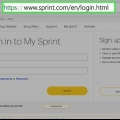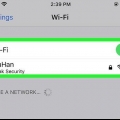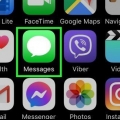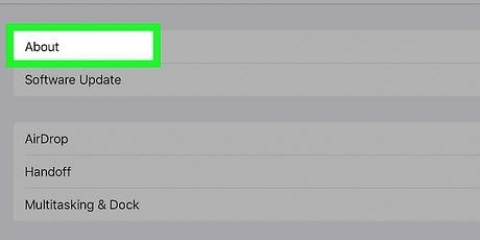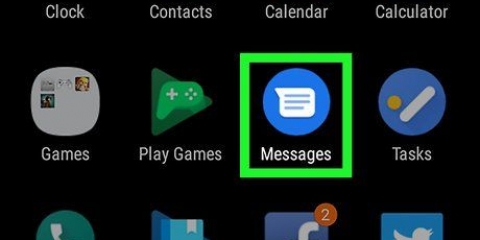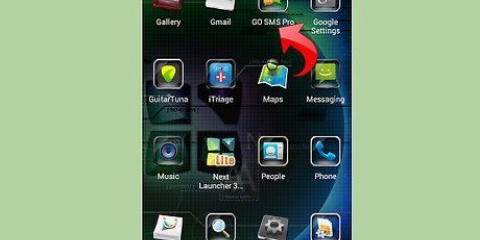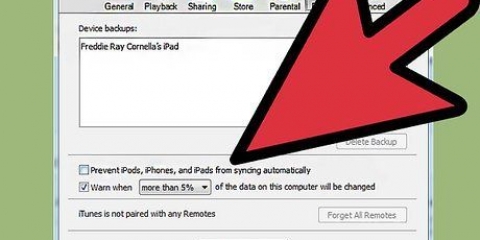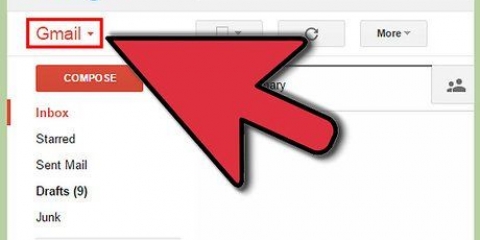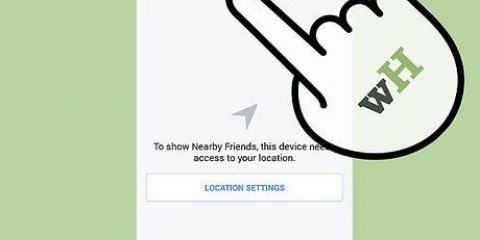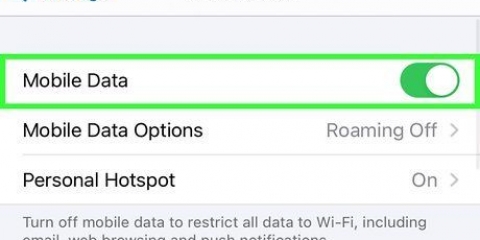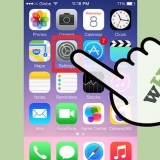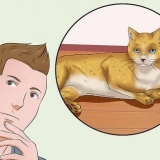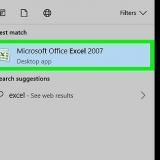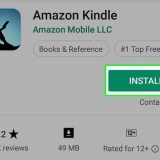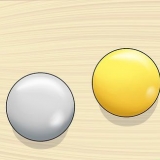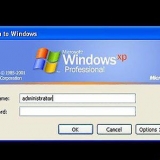Nascondi i messaggi di testo sul tuo iphone
Contenuto
Mandare SMS (SMS) con il tuo iPhone è divertente, ma non vuoi sempre divertirti con tutti parti. Non c`è niente di più terrificante che ricevere un messaggio sexy da un amico a cena con il resto della famiglia! Questo articolo ti mostrerà come evitare che ciò accada modificando le impostazioni del tuo iPhone.
Passi
Metodo 1 di 2: iOS 7 e versioni successive

1. Tocca l`icona Impostazioni nella schermata iniziale.

2. clicca su "Centro notifiche".

3. clicca su "Messaggi".

4. Fare clic sull`interruttore accanto a "Mostra al Centro Notifiche" quindi cambia da verde a bianco. Ciò impedirà la visualizzazione di nuovi messaggi nel Centro notifiche espanso.

5. qui di seguito "Stile di avviso", seleziona te "nessuno". Ciò garantisce che i banner e le notifiche non vengano visualizzati sullo schermo quando si riceve un messaggio di testo/SMS.

6. Fare clic sull`interruttore accanto a "Icona dell`app badge" per rendere questo bianco. Ora non c`è più il fumetto rosso sull`icona Messaggi per indicare quali nuovi messaggi hai.

7. clicca su "Suono di avviso" e seleziona "nessuno". Ciò garantisce che non si senta alcun suono quando si riceve un nuovo messaggio.

8. Clicca anche su "Vibrazione" e impostalo su "nessuno". Il telefono ora non vibrerà più quando si riceve un messaggio.

9. Fare clic sull`interruttore accanto a "Anteprima dello spettacolo" quindi diventa bianco. Ciò garantisce che, anche se attivi le notifiche e i banner, nessuno dei testi nel messaggio venga mostrato nella notifica.

10. Fare clic sull`interruttore accanto a "Mostra su Blocco schermo" quindi diventa bianco. Di conseguenza, la schermata di blocco non indicherà se hai ricevuto o meno un nuovo messaggio.
Metodo 2 di 2: iOS 6 e versioni precedenti

1. Apri Impostazioni. Tocca l`icona Impostazioni, che di solito si trova nella schermata iniziale.

2. Personalizza le notifiche. Nel pannello di controllo Impostazioni, tocca Notifiche, quindi scorri verso il basso fino alla sezione Centro notifiche per trovare Messaggi.

3. Tocca Messaggi. Si aprirà il pannello di controllo Messaggi.

4. Disattiva Centro notifiche. Nella parte superiore della finestra, disattiva Centro notifiche facendo clic "Spento" mettere. In iOS 7 troverai "Mostra al Centro Notifiche" a metà della pagina sottostante "Avvisi"

5. Imposta Stile avviso su Nessuno. Tocca l`icona per "nessuno" per assicurarsi che non si presentino più.

6. Disattiva l`icona dell`app Badge. Se non vuoi che un cerchietto rosso mostri il numero di messaggi di testo, ruota il pulsante su "Spento."
Al termine, scorrere verso il basso e toccare "Tono del testo." In iOS 7, tocca "Suono di avviso".

7. Imposta Toni di avviso su Nessuno. Ciò impedisce al tuo cellulare di emettere un suono quando arriva un messaggio di testo.

8. Imposta la vibrazione su Nessuno. Per disattivare l`avviso di vibrazione, tocca il pulsante Vibrazione, quindi scorri verso il basso il pannello di controllo della vibrazione e tocca "nessuno."
Tocca il pulsante Tono testo in alto a sinistra nella schermata Vibrazione per tornare alla schermata Tono testo, tocca "Messaggi" in alto a sinistra, per tornare alla schermata Messaggi.

9. Disattiva l`anteprima. Nella parte inferiore della schermata Messaggi troverai "Anteprima dello spettacolo" e tocca l`interruttore per accenderlo "Spento" mettere.

10. Disattiva Visualizza nella schermata di blocco. Nella parte inferiore della schermata Messaggi, tocca il passaggio a "Visualizza nella schermata di blocco" in poi "Spento" mettere. Sotto iOS 7 ascolta questo "Mostra su Blocco schermo" indicare.
I tuoi messaggi di testo sono ora nascosti.
Consigli
- Ci sono un certo numero di app che devi pagare, ognuna con il proprio metodo, che può crittografare i tuoi messaggi di testo per determinati destinatari (che hanno bisogno della stessa app). Se hai bisogno di fare di più che nascondere un messaggio di testo, potrebbe essere più appropriato.
Avvertenze
- Fai attenzione quando invii informazioni (o foto) sensibili su Internet. Potresti riuscire a nasconderli con successo sul tuo telefono, ma in futuro il destinatario del tuo messaggio potrebbe convincersi che tutti dovrebbero vedere quella foto o il messaggio che hai inviato!
Articoli sull'argomento "Nascondi i messaggi di testo sul tuo iphone"
Condividi sui social network:
Simile
Popolare